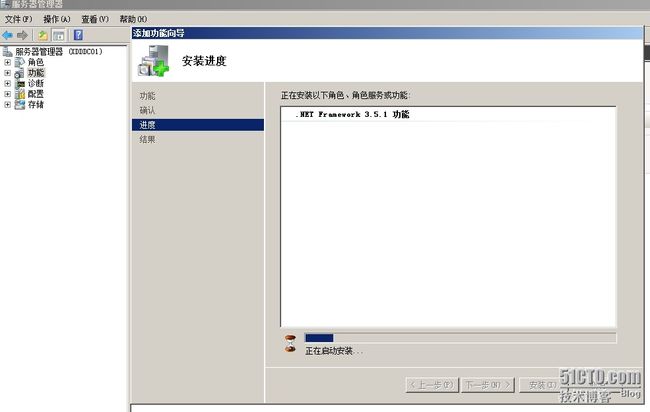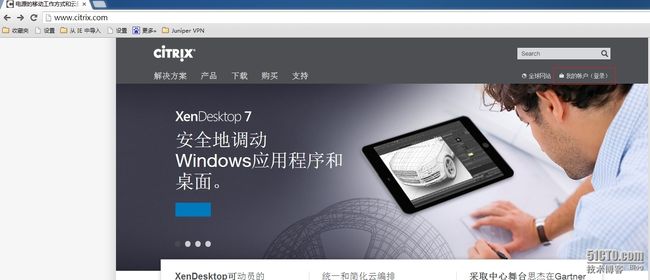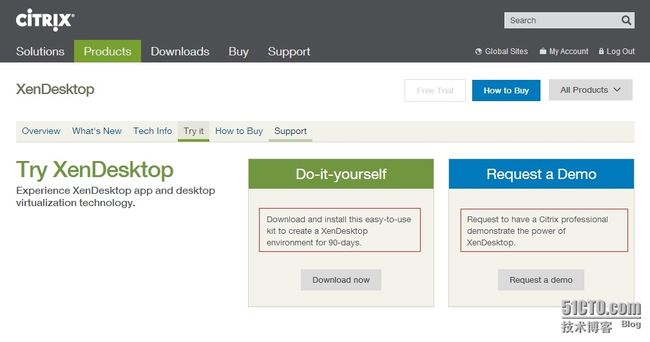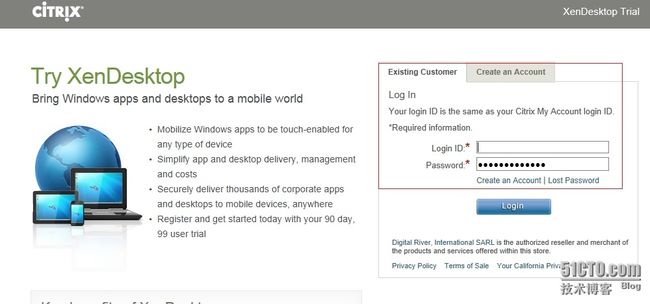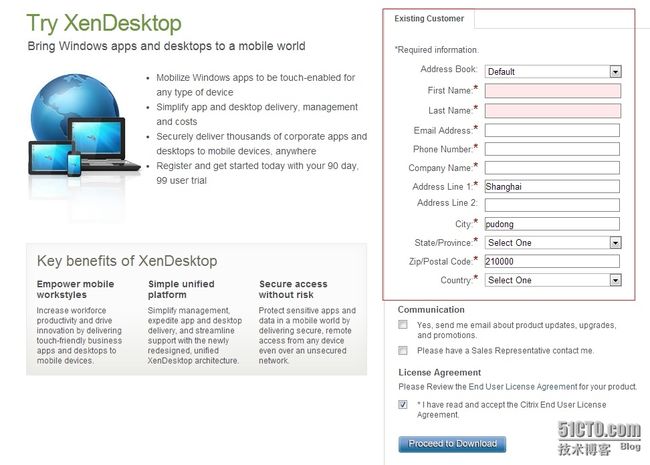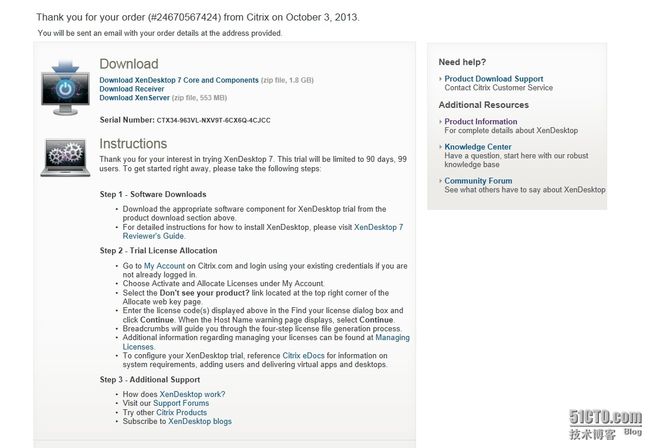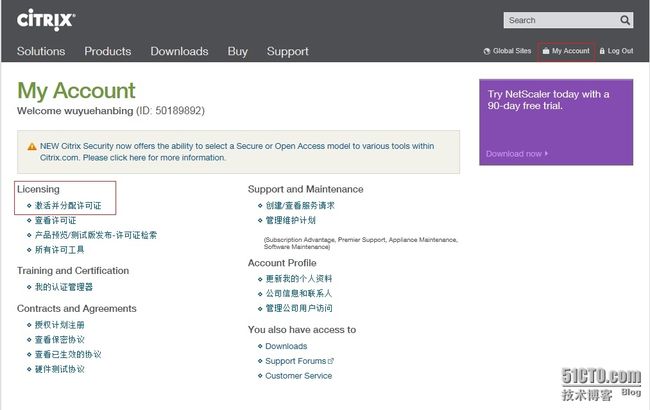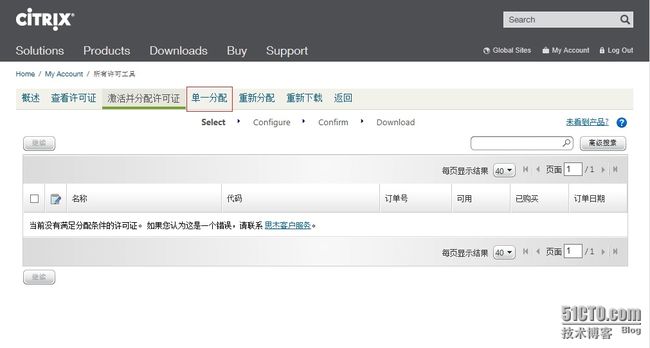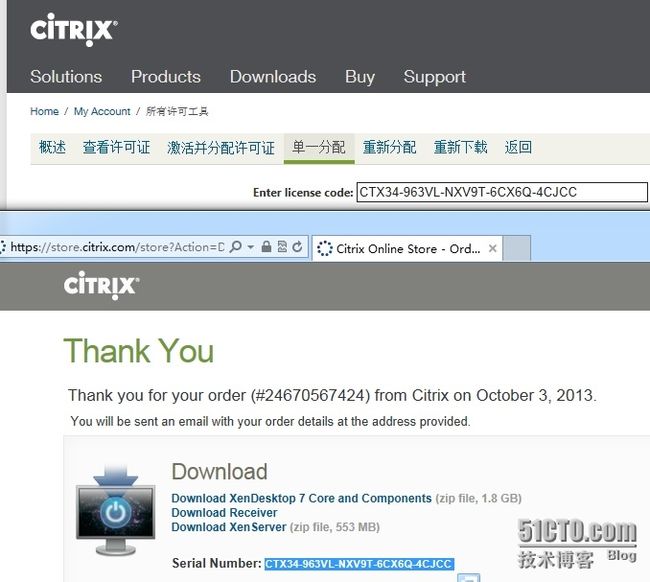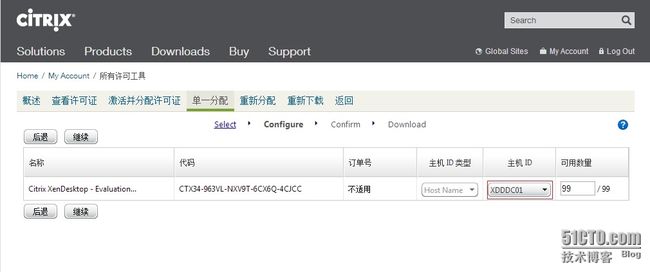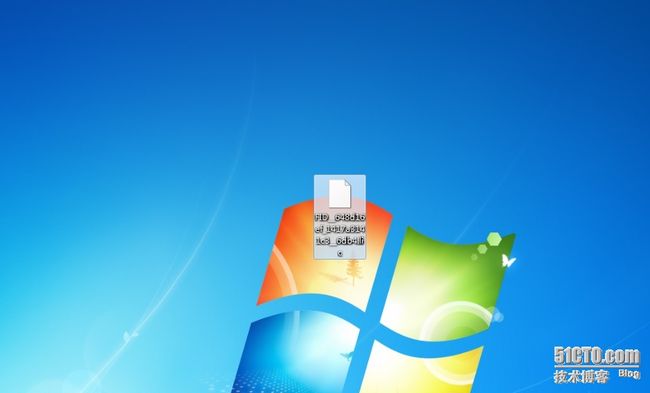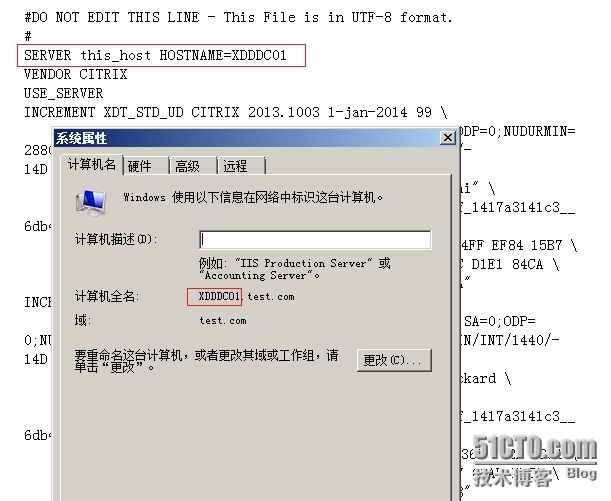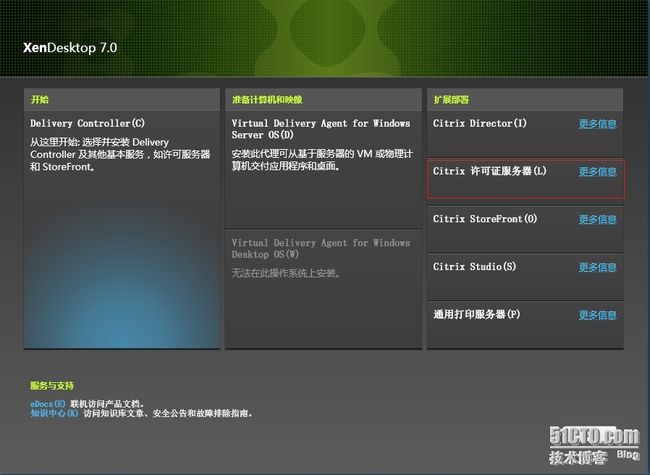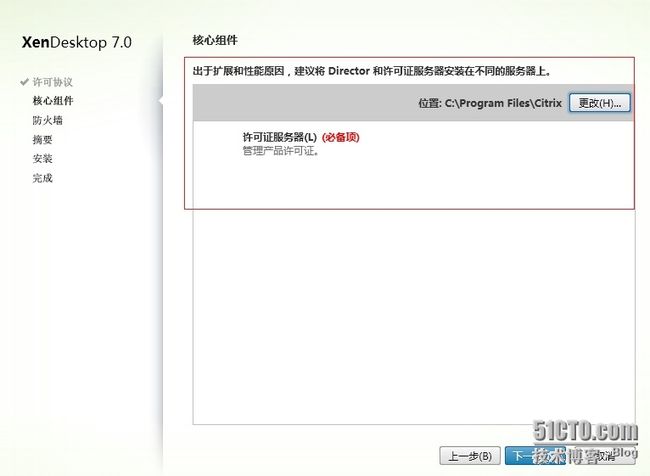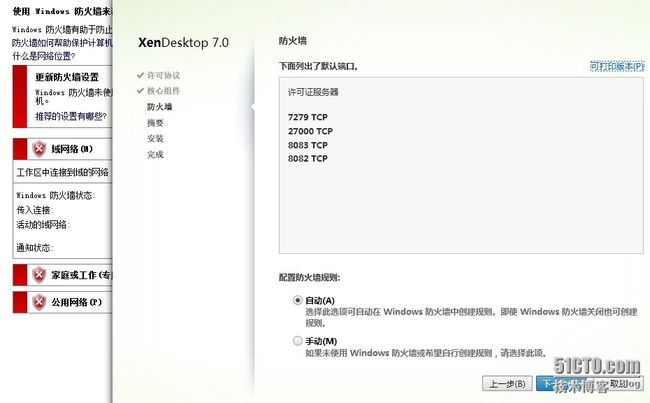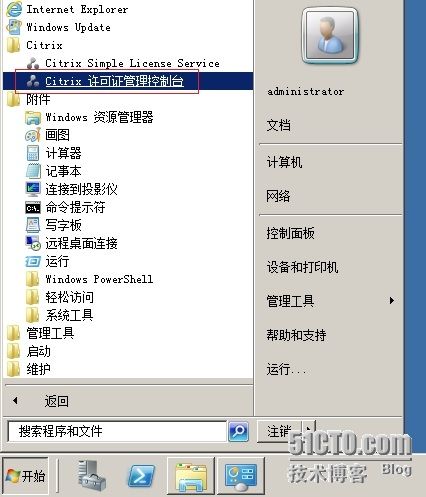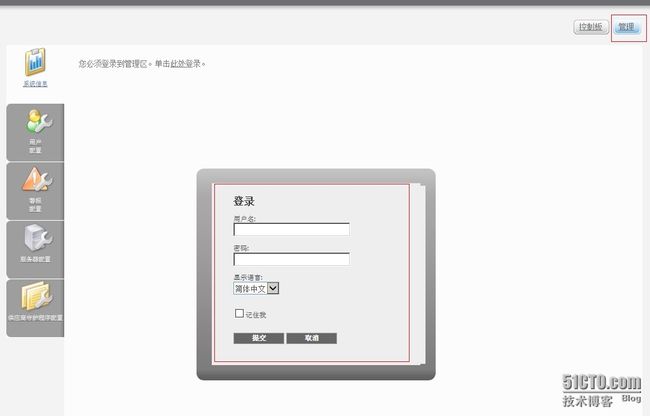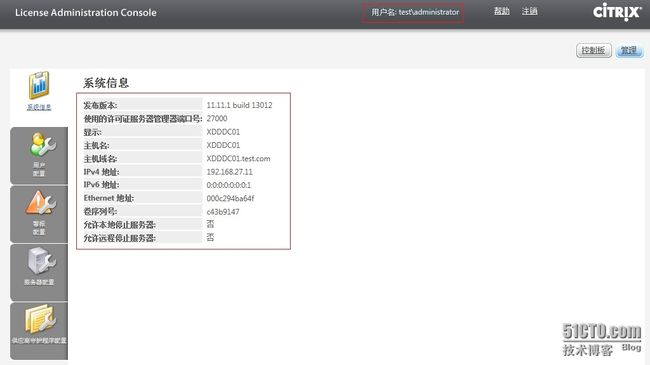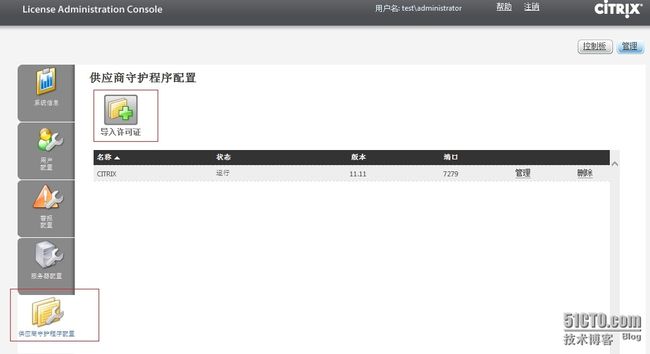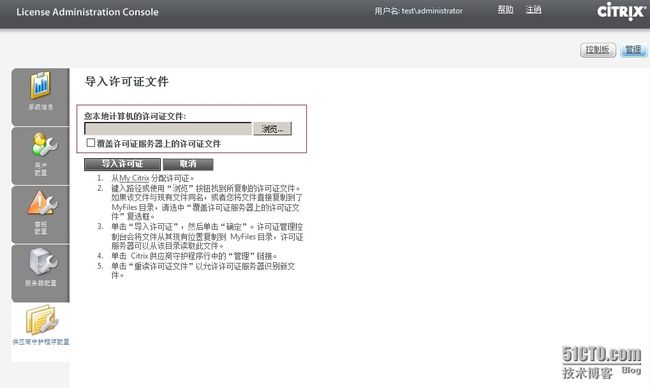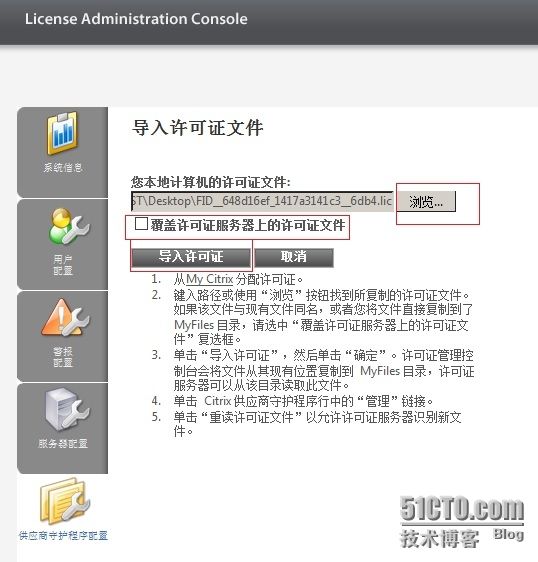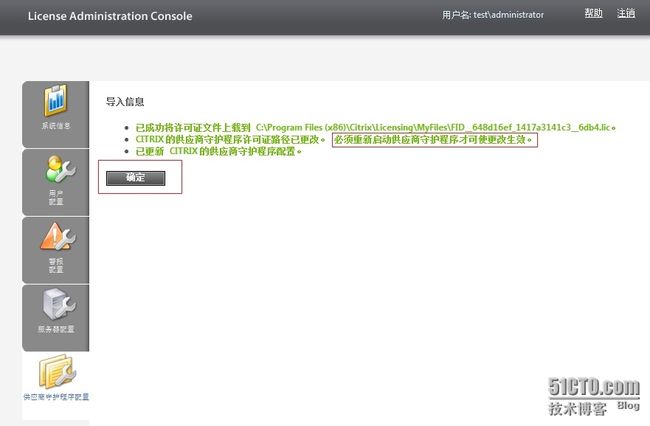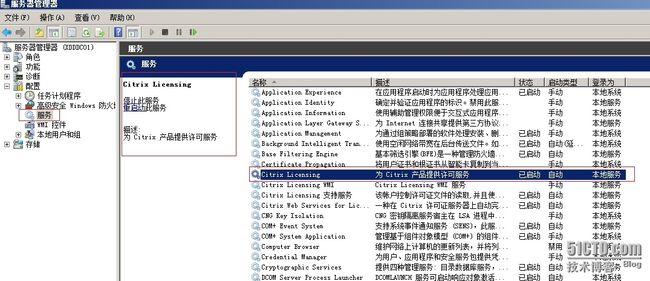好吧,是我的错,我忘记了我的实验环境是不需要重新搭建LinceseServer.给大家造成了困惑,对此我表示十分的抱歉.非常非常非常抱歉.
下面我就来搭建一个LicenseServer.老规矩,全图片表示.
先安装好Windows2008R2.升完级.加入域,安装好.Net.用域管理员登录备用.
安装.Net3.5.1只需要在功能里面勾选这一个就可以了.
安装中.
红圈中的这个计算机名字一定要记得.后面会用到.我在这里提出来,就是要强调它的重要性.
打开你的IE.登陆到Citrix官网.准备申请90天License.当然.前提是你要有Citrix的账号.如果没有,在我的账户那里点击登陆,然后申请一个就可以了.这个,我就不详细描述了.
选择Products选项页.然后点击XD7.然后点击FreeTrial.也就是试用.
选择90天.而不是演示.
然后选择用你的Citrix账户登录.如果没有,也可以在这里申请一个.
然后填写一些信息.好吧.随便你怎么填写就行.勾选带*的.不要忘记了.
OK.申请成功.点击Submit.
已经生成了SerialNumber...这个很重要.记得复制下来.
登录你的账号.然后点击激活并分配许可证.
因为服务器在国外的原因吧.这里会有点慢.然后点击单一分配.
在EnterLicenseCode里面输入你的SerialNumber
OK.到这里才是最重要的.因为CitrixLicenseServer是按照你的hostname来生成了.所以,我一开始说,那台服务器的计算机名很重要就在这里.
注意,是hostname.不是FQN!!!是计算机名!!!大小写都不能错!!!
上图中你看到我的计算机FQN是:XDDDC01.test.com
他的计算机名字就是:XDDDC01
点击Continue
过程会很忙.但是,慢慢来.在主机ID里面输入你的计算机名字.不是FQN.然后确认.
检查无误后.点击继续.
已经成功分配.然后点击下载.
OK.现在到本地了.复制到服务器上面.
检查一下.看有没有错.用写字板打开.不要用记事本打开.因为记事本没有格式.不好查询.只要看到他们的hostname一样就可以了.一模一样.大小写都不能错.
当然,错了有办法补救.但是,如果能不错就不错.不是么?
如果真的错了怎么办?在上面的图里面有一个重新分配选项卡.去重新分配吧.默哀一下.
OK.安装XD7的License服务
这里有一点要说明一下.Citrix的License服务器随着版本的升级而升级.如果要支持最新的XD版本,就一定要最新的License服务器.
所以,如果你以前的License服务器是5.6的.那么,请在这里升级.要不然,你的XD7是没办法获取到许可证的.
只要安装这一个组件就可以了.
检查防火墙.我是关闭掉了.如果开着,请例外.
开始安装.
安装完成后,点击开始---所有程序---citrix
点击Citrix许可证管理控制台
用你安装LicenseServer的账号登录.默认情况下,安装用户有管理员权限.
我一直用的是域管理员.所以,你可以看到,我已经登录了.可以看到一些基本信息.
然后选中供应商守护程序配置.点击导入许可证
浏览到你许可证存放的位置.
然后导入许可证.如果是全新的.那就没得必要选择覆盖许可证服务器上的许可证文件.
导入完成.可以看到,你必须重启供应商守护程序才可使更改生效.
找到CitrixLicensing服务.点击重启即可.
刷新一下.就可以看到我们的License了.这样,就可以给XD,XA提供服务了.
还有另外一种方式导入License.就是直接复制到安装目录下.就是下面的目录.然后重启服务即可.哈哈...这个是最简单.一般来说,我会有这种.